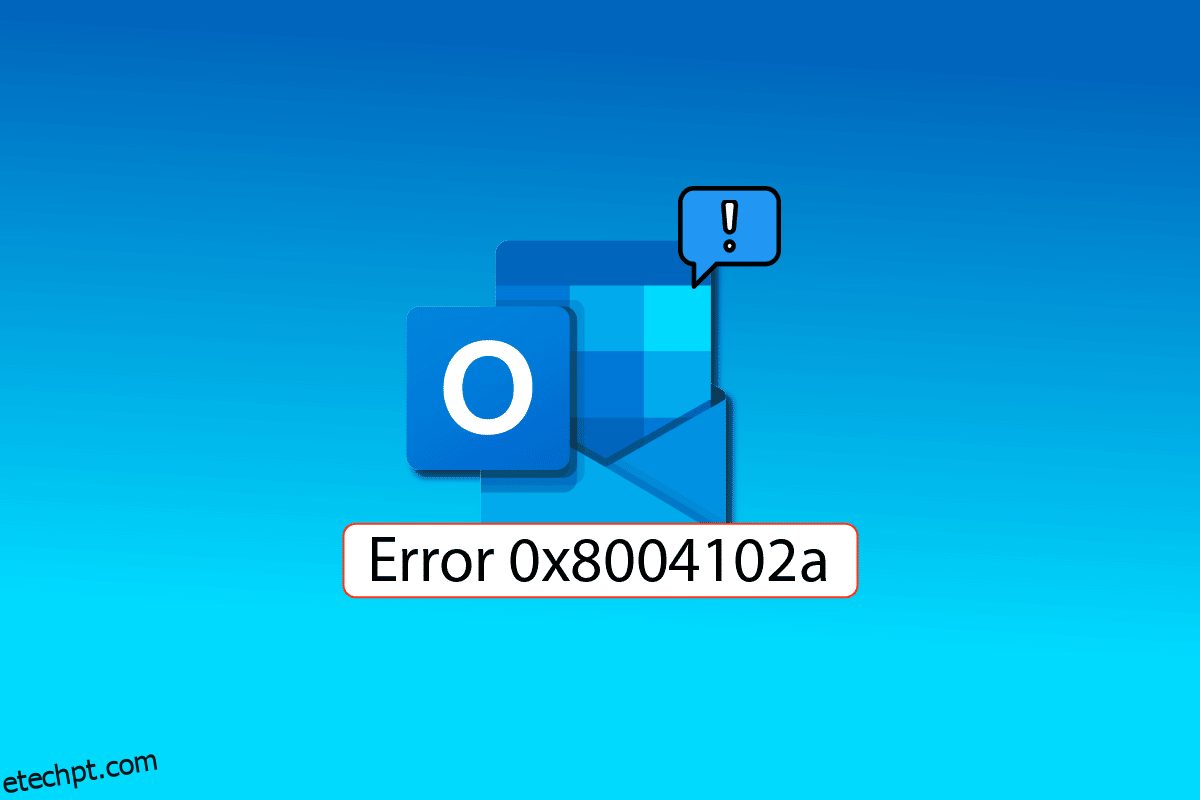O erro 0x8004102a do Outlook é um erro comum encontrado pelos usuários ao enviar e receber emails pelo Outlook. A maioria dos usuários pode resolver facilmente esse problema alterando suas credenciais. Se você está se perguntando sobre como corrigir esse erro, você está no artigo certo, aqui você saberá sobre as etapas de solução de problemas que precisam ser seguidas para corrigir o erro de envio e recebimento do Outlook.
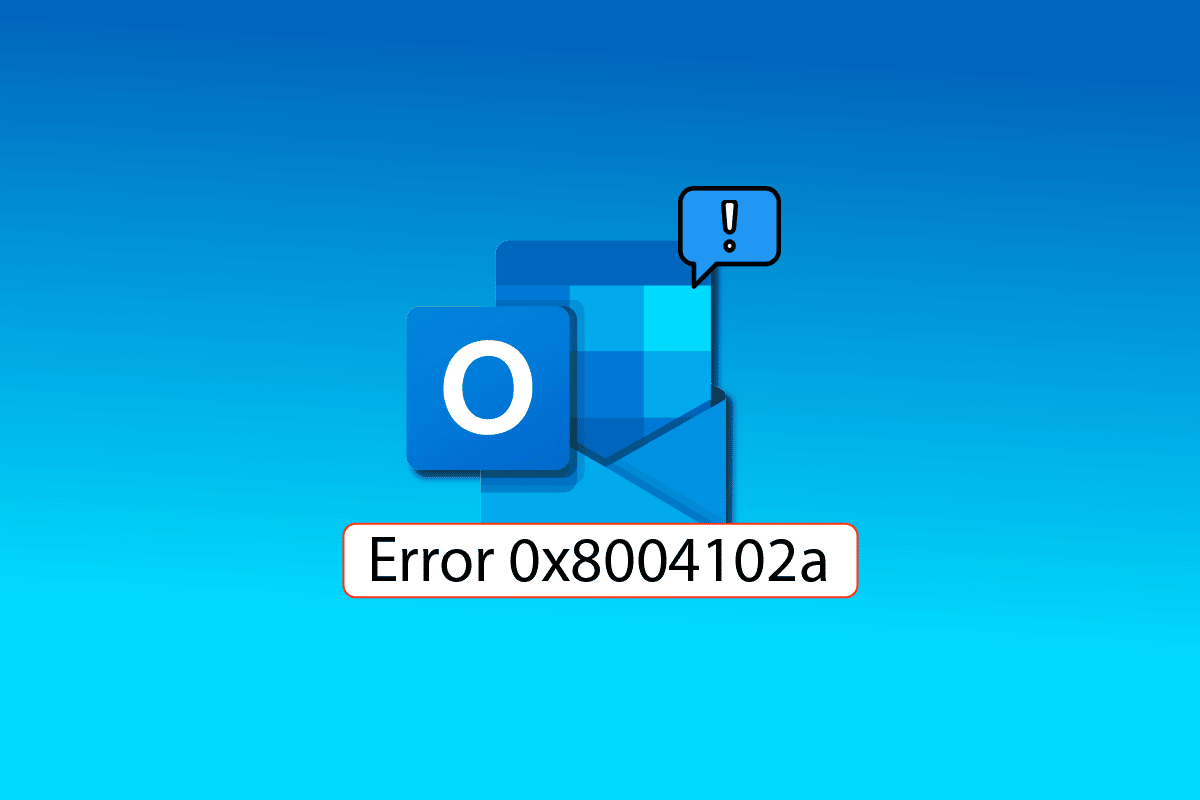
últimas postagens
Como corrigir o erro do Outlook 0x8004102a no Windows 10
Algumas das razões para Panorama erro 0x8004102a são mencionados abaixo.
- Este erro pode ocorrer devido a alterações nas credenciais da conta
- Configurações incorretas de envio/recebimento no Outlook
- Vários suplementos do Outlook
- Modo de troca em cache desabilitado
- O erro do Outlook também pode ser causado pela Verificação de Verificação de Certificação
- Arquivos .pst e .ost corrompidos são um dos principais motivos para esse erro do Outlook
- Programa Outlook corrompido ou programa Outlook desatualizado
Uma causa muito comum para o erro 0x8004102a do Outlook são as credenciais incorretas do Outlook. Você pode corrigir esse erro facilmente verificando as configurações da conta que podem ter sido alteradas. Principalmente, esse erro pode ser resolvido corrigindo as credenciais.
O guia a seguir fornecerá métodos para resolver o erro de envio e recebimento do Outlook.
Método 1: Use as configurações de envio/recebimento
O erro 0x8004102a interfere nas configurações de envio e recebimento de sua conta do Outlook; isso levará a problemas no envio e recebimento de e-mails. Você pode tentar resolver o problema de recebimento de envio do Outlook que não está funcionando verificando as configurações de envio/recebimento.
1. Pressione a tecla Windows, digite Outlook e clique em Abrir.
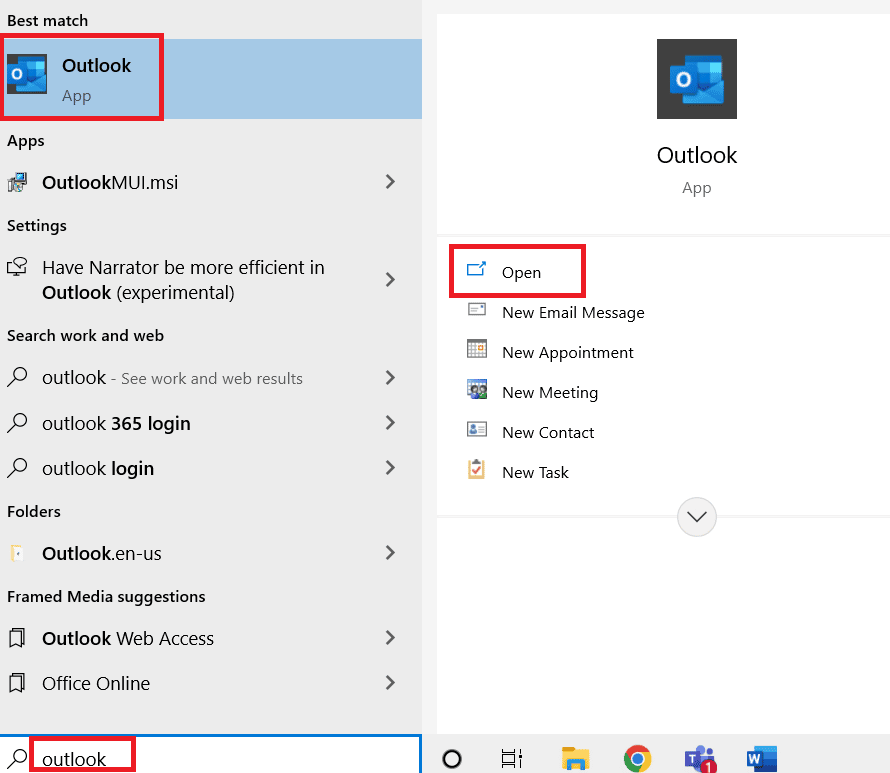
2. Localize e clique no botão suspenso Enviar/Receber.
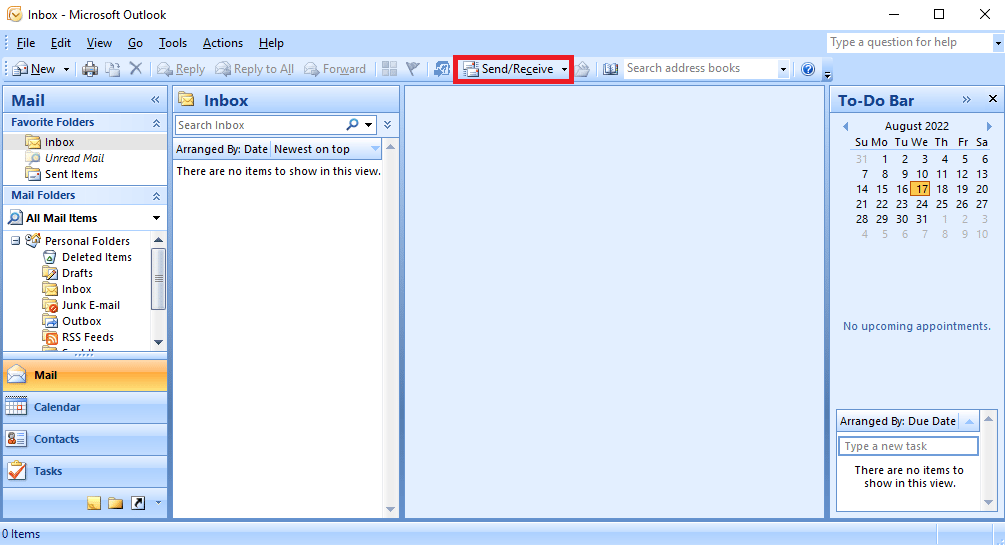
3. Clique em Enviar/Receber tudo.
Nota: Você também pode usar a tecla F9 para usar a opção Enviar/Receber.
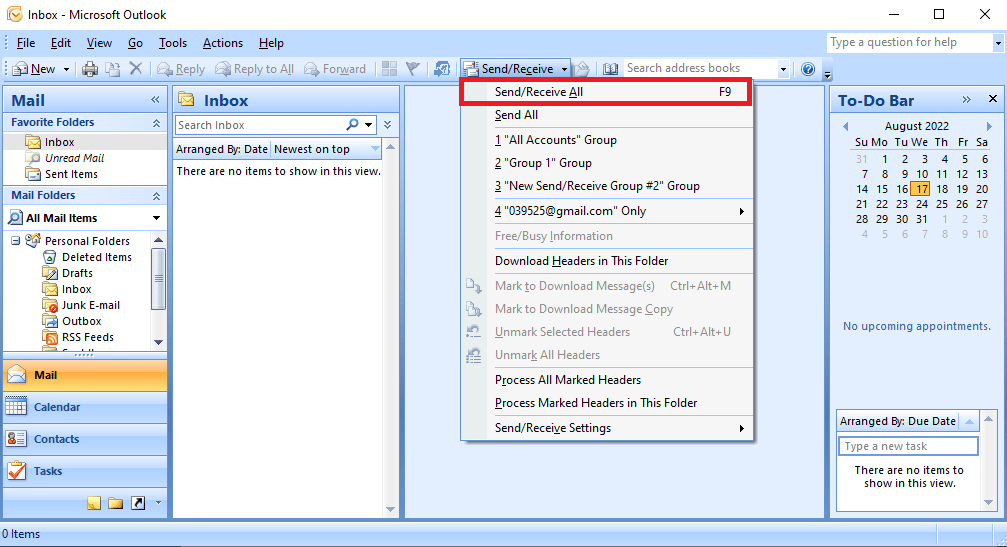
4. Aguarde a conclusão da sincronização.
Esse método provavelmente corrigirá o erro de envio e recebimento do Outlook, caso contrário, passe para o próximo método.
Método 2: Sincronizar pastas manualmente
Para resolver o erro 0x8004102a do Outlook, tente sincronizar manualmente a pasta. Siga os passos abaixo.
1. Abra o aplicativo Outlook conforme mostrado no Método 1.
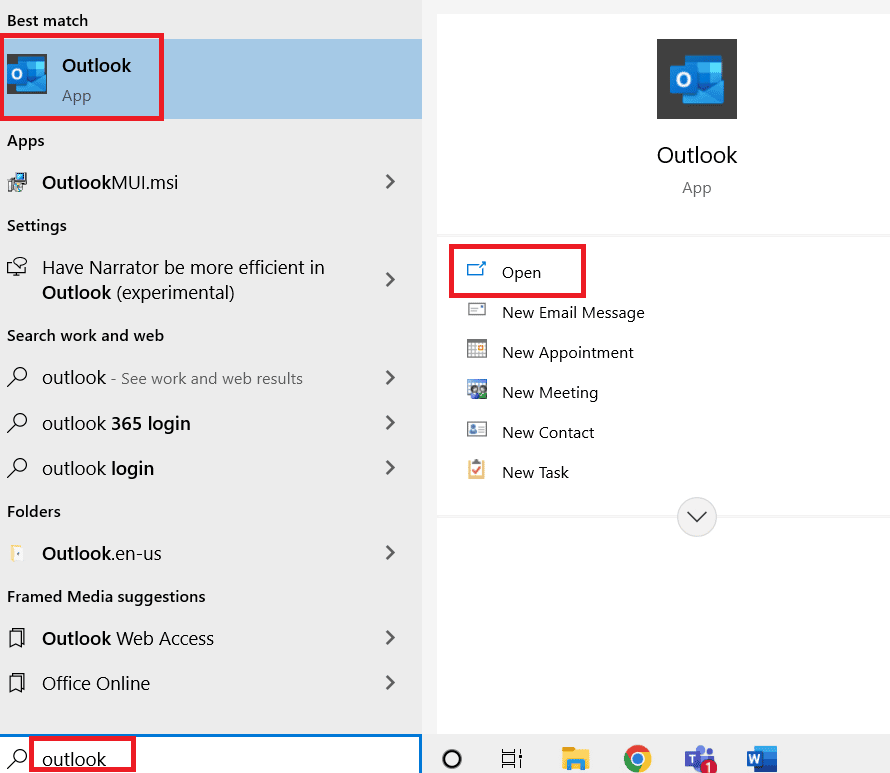
2. Localize e clique no botão suspenso Enviar/Receber.
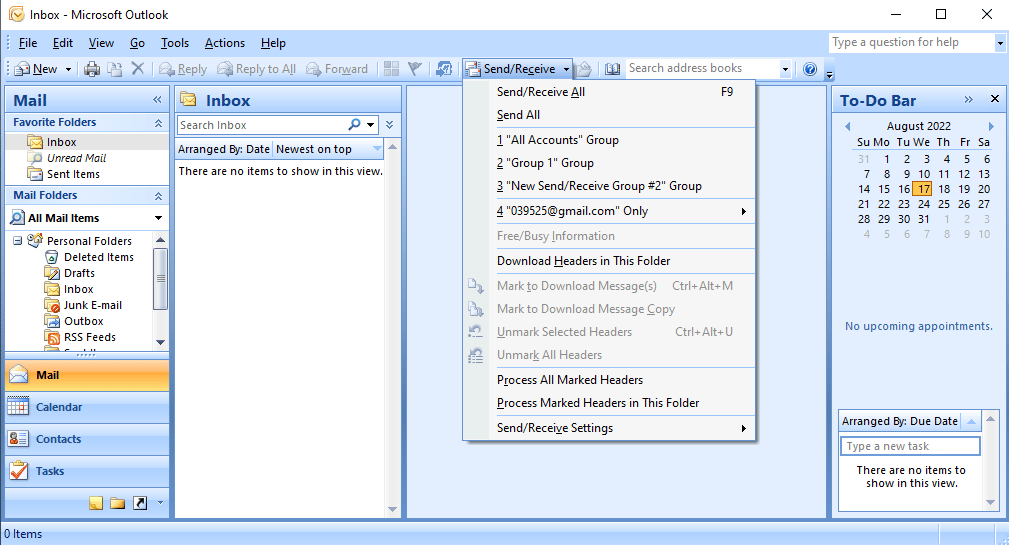
3. Navegue até Send/Receive Settings e clique em Define Send/Receive Groups….
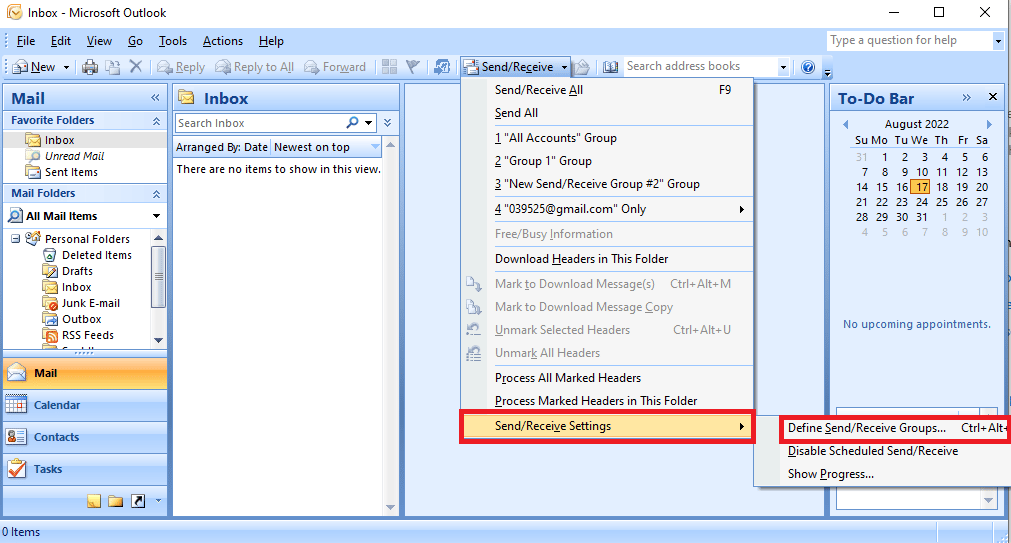
4. Na caixa de diálogo Send/Receive Group, clique no botão New.
Nota: Você também pode pressionar as teclas Ctrl + Alt + S simultaneamente para abrir a caixa de diálogo Enviar/Receber Grupos.
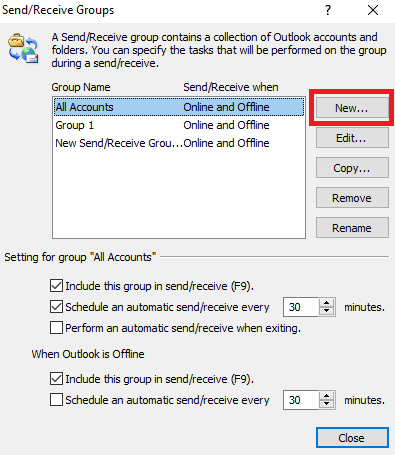
5. Digite um nome desejado para o novo grupo e clique em OK.

6. Marque a caixa antes de Incluir as contas selecionadas neste grupo.
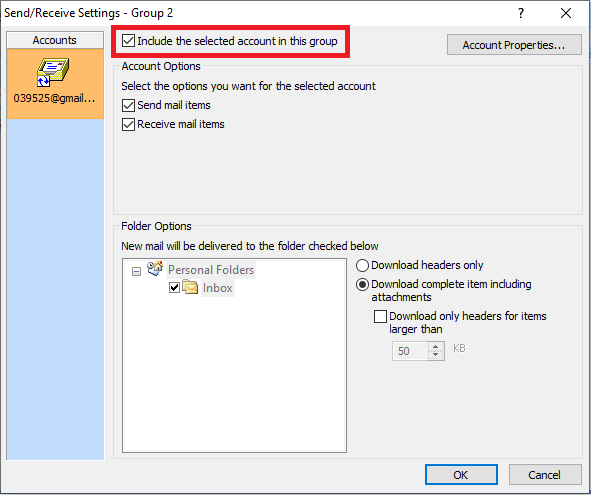
7. Em Opções de conta, certifique-se de marcar as caixas antes de Enviar itens de correio e Receber itens de correio.
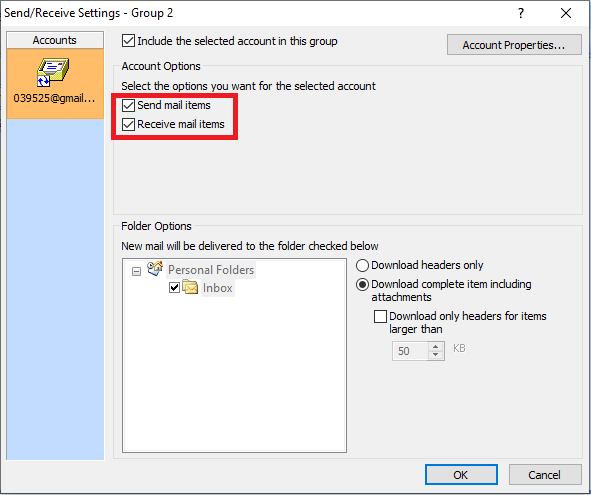
8. Na opção Pasta selecione a pasta que deseja incluir na opção Enviar/Receber.

9. Clique em OK para confirmar as alterações.
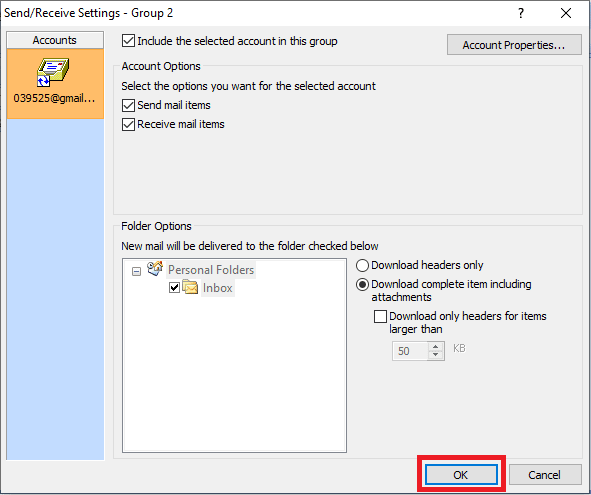
10. Clique em Fechar para sair da caixa de diálogo Enviar/Receber Grupos.
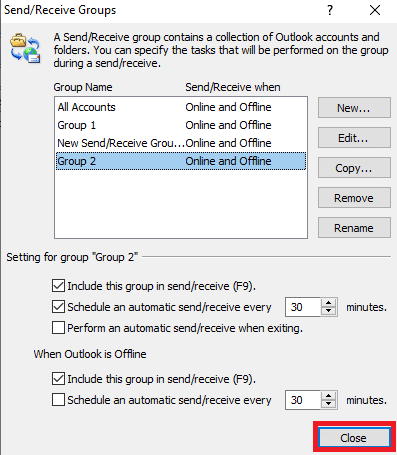
Método 3: Executar o Microsoft Outlook sem suplementos
Muitas vezes, os erros de recebimento de envio do Outlook não funcionam são causados pelos suplementos no Outlook; você pode evitar esse erro executando o Microsoft Outlook no modo de segurança.
1. Pressione as teclas Window + R simultaneamente para abrir a caixa de diálogo Executar.
2. Digite Outlook.exe /safe e pressione a tecla Enter para iniciar o Outlook no modo de segurança.
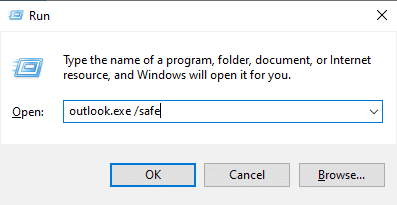
Método 4: habilitar o modo de troca em cache de uso
Você pode tentar corrigir o erro de recebimento de envio do Outlook usando o recurso de modo de troca em cache.
1. Inicie o aplicativo Outlook.
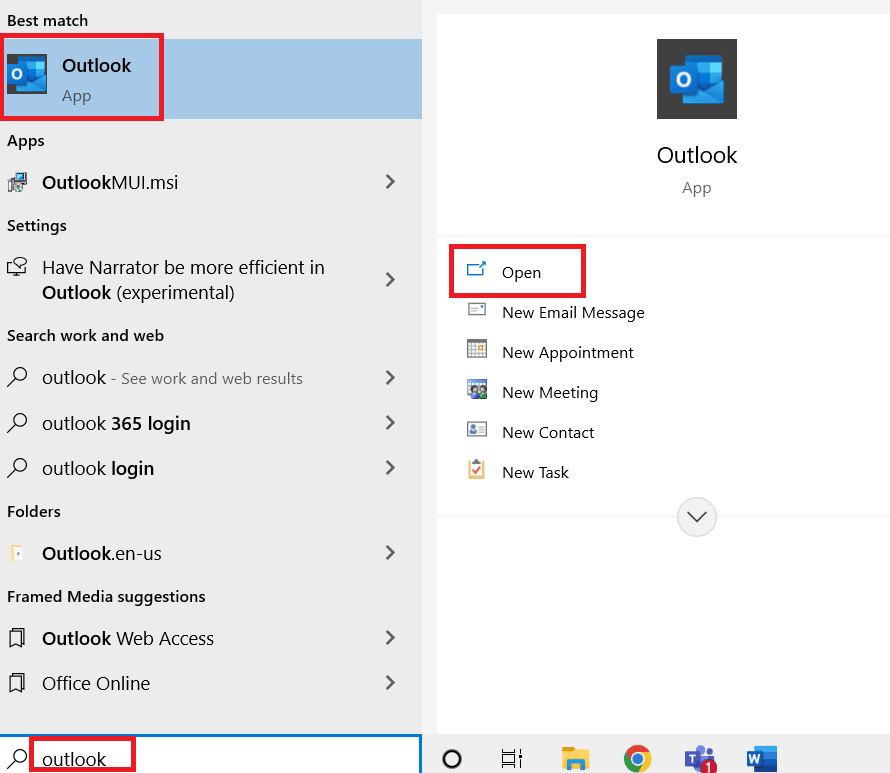
2. Nas opções do menu Outlook, clique em Arquivo.
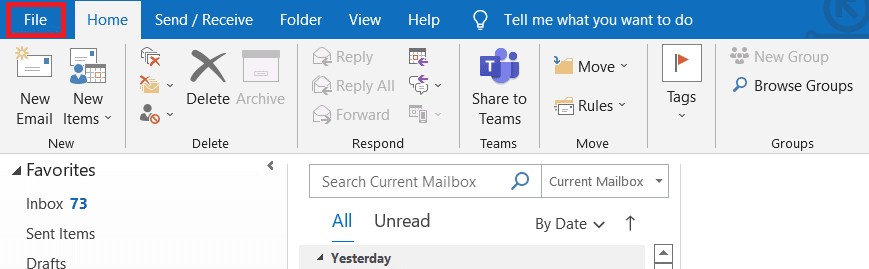
3. Navegue até a guia Informações e clique no menu suspenso Configurações da conta.
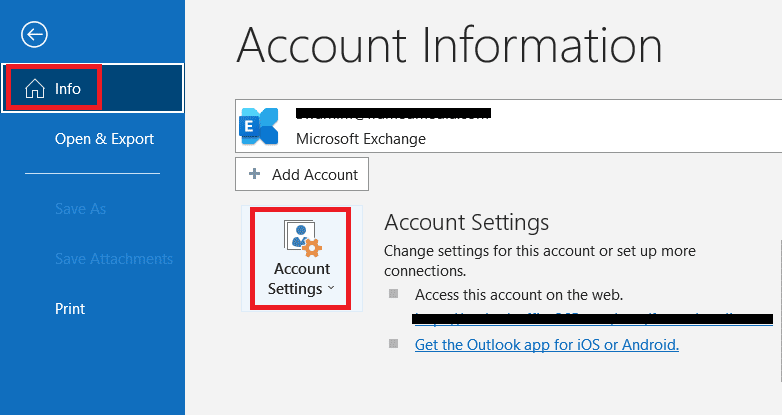
4. Clique em Nome da conta e Configurações de sincronização.
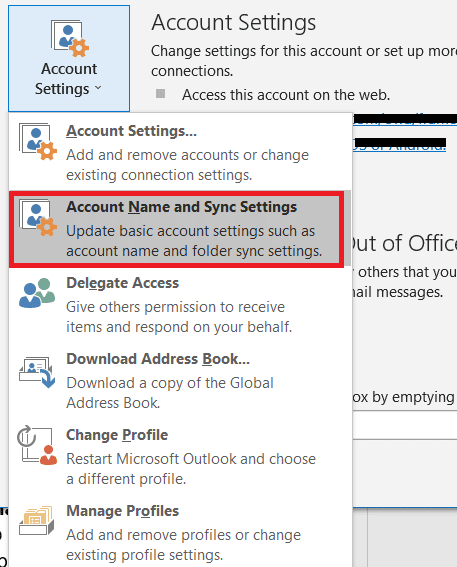
5. Na janela Configuração de conta do Exchange, clique em Mais configurações.
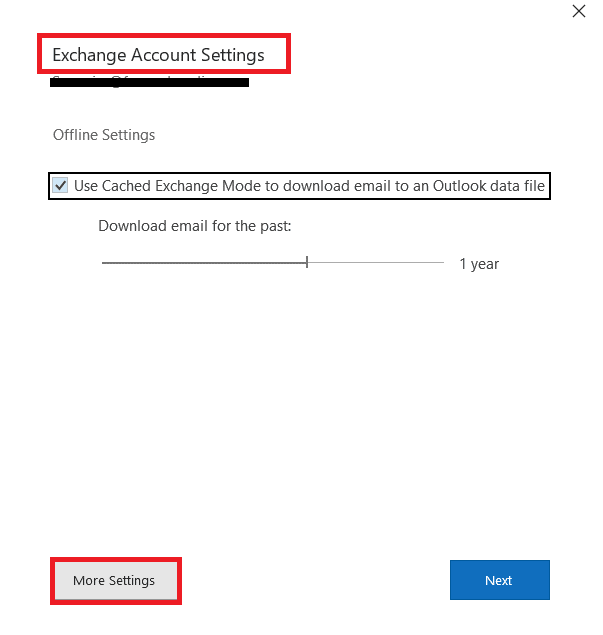
6. Navegue até a guia Avançado. Marque a caixa antes de usar o modo de troca em cache.
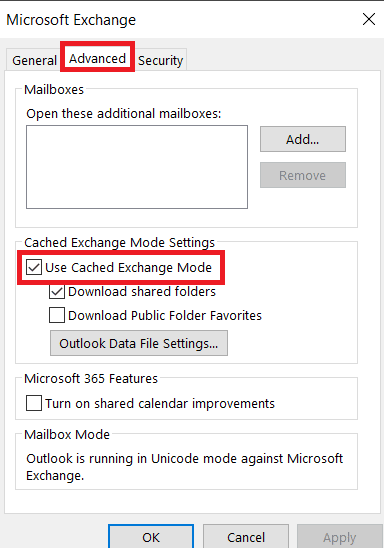
7. Clique em Aplicar e depois em OK.
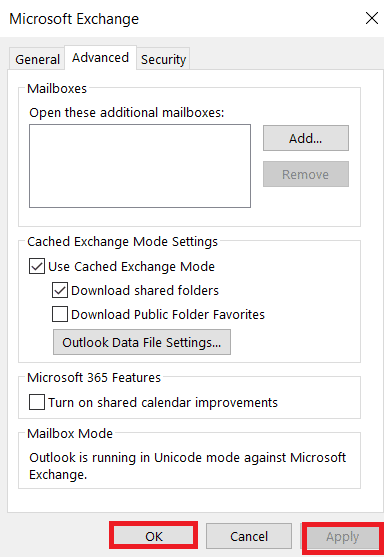
8. Por fim, reinicie o aplicativo Microsoft Outlook.
Método 5: adicionar novamente a conta do Outlook
Muitas vezes, o erro do Outlook 0x8004102a é causado por problemas de conta, você pode corrigir esse erro simplesmente removendo sua conta do Outlook e adicionando-a novamente.
1. Abra o Microsoft Outlook.
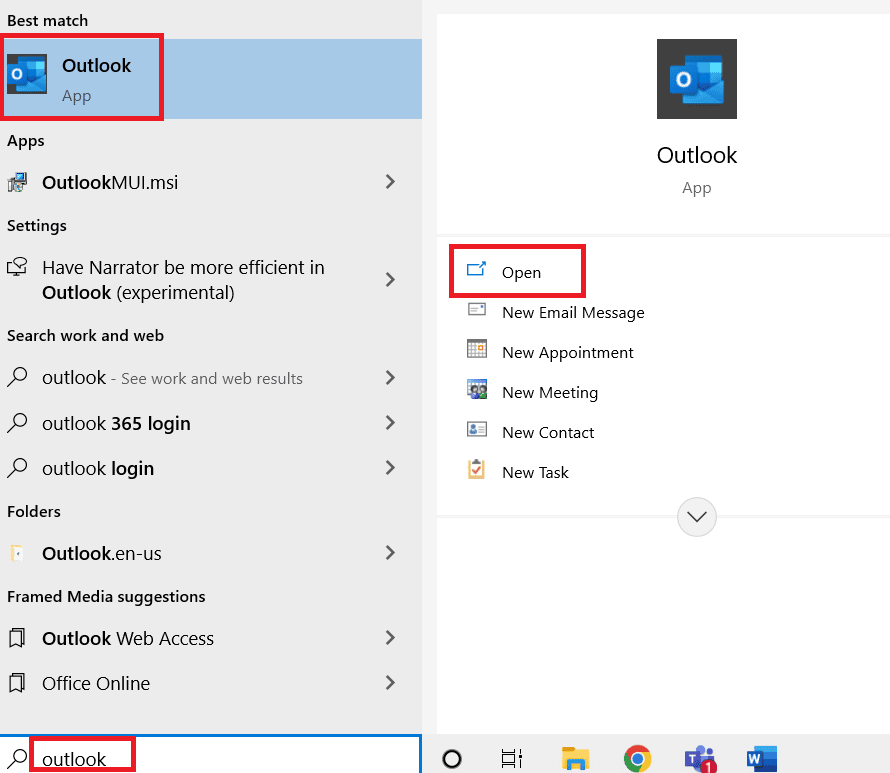
2. Navegue até Ferramentas.
3. Clique em Configurações da conta.
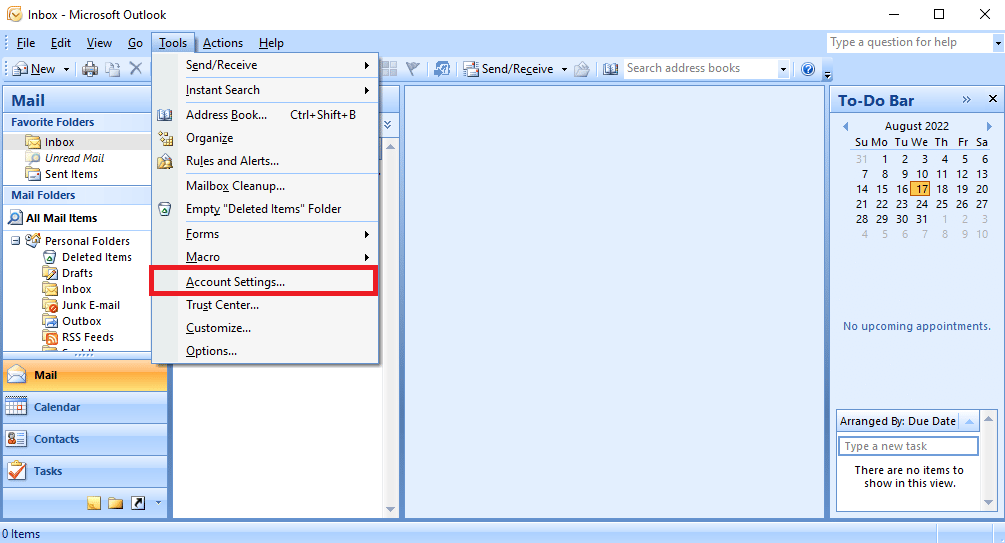
4. Clique no botão Remover.
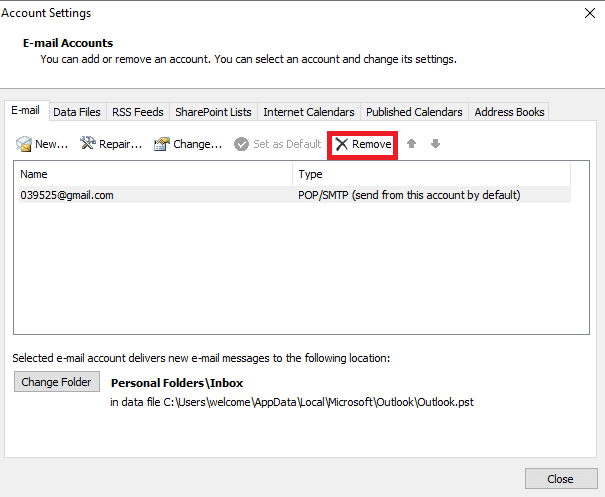
5. Confirme a remoção da conta clicando em Sim.
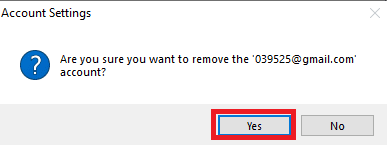
6. Clique em Novo para adicionar novamente a conta.
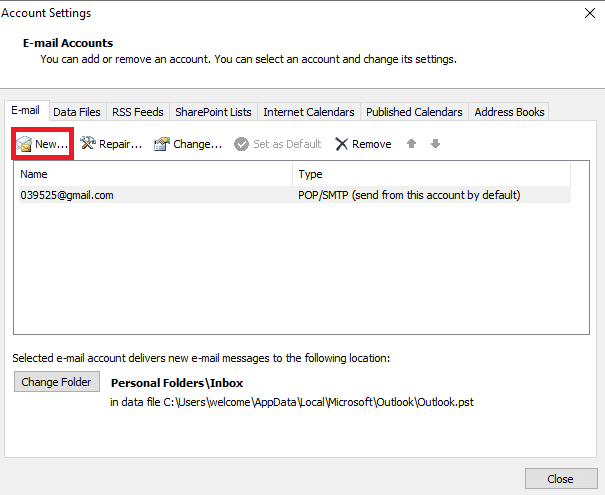
Verifique se o erro do Outlook 0x8004102a ainda persiste ou não.
Método 6: Adicionar conta ao novo perfil
O erro de envio e recebimento do Outlook não está funcionando pode ser corrigido adicionando sua conta do Outlook a um novo perfil usando o Painel de Controle.
1. Pressione a tecla Windows, digite Painel de Controle e clique em Abrir.
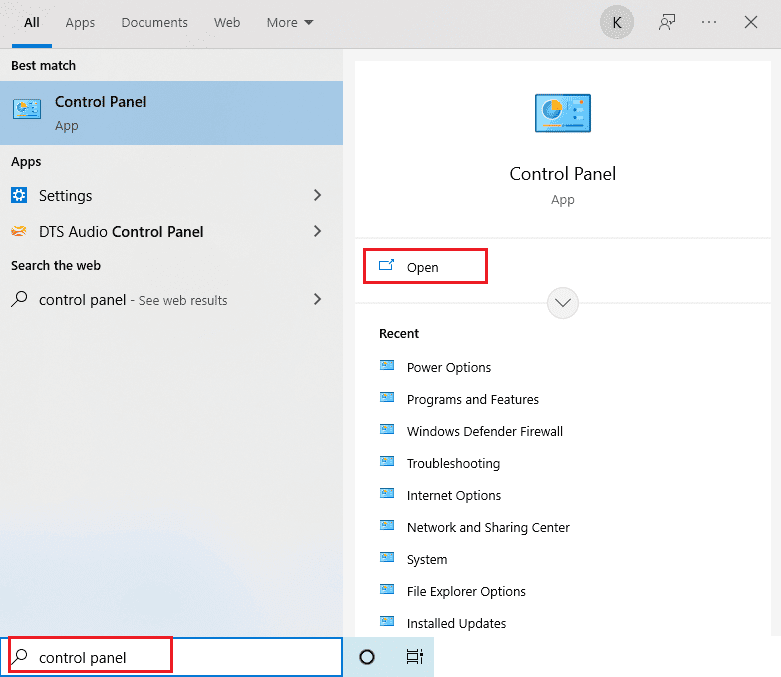
2. Defina Exibir por > Ícones grandes e clique em Configuração de e-mail.
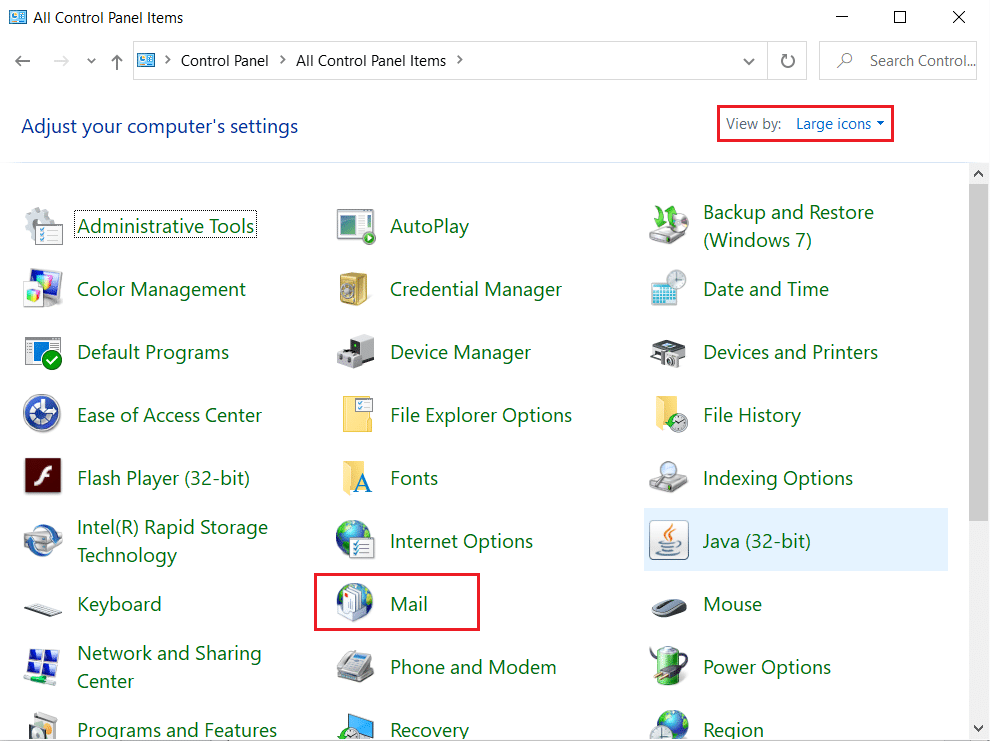
3. Na guia Perfis, clique em Mostrar perfis.
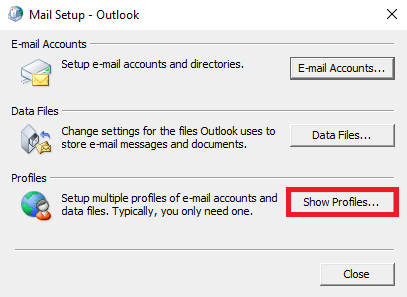
4. Clique no botão Adicionar.
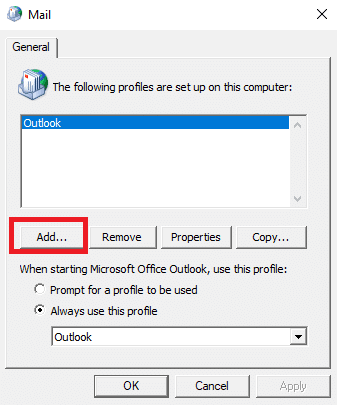
5. Dê um nome ao seu novo perfil e clique em OK.

6. Clique no novo perfil, selecione a opção Sempre usar este perfil.
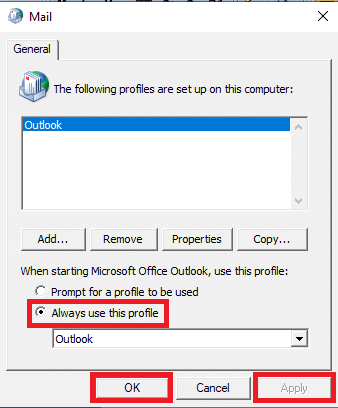
7. Clique em Aplicar > OK para salvar as alterações.
Por fim, abra o Outlook e adicione o novo perfil.
Método 7: Desativar Verificação de Certificado
Muitos usuários conseguiram resolver o problema desativando a verificação de verificação de certificado do servidor e do editor.
1. Pressione as teclas Windows + R juntas para iniciar a caixa de diálogo Executar.
2. Digite control /name Microsoft.InternetOptions e pressione a tecla Enter para abrir as Propriedades da Internet.
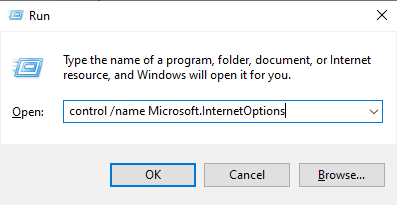
3. Aqui, navegue até a guia Avançado.
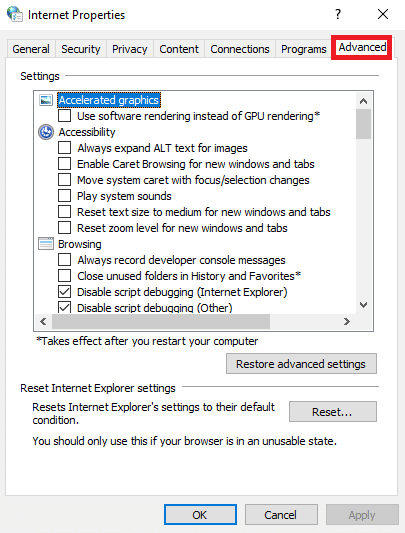
4. Role para baixo pelas configurações e localize Segurança.
5. Localize e desmarque Verificar revogação de certificado do editor e Verificar revogação de certificado do servidor.
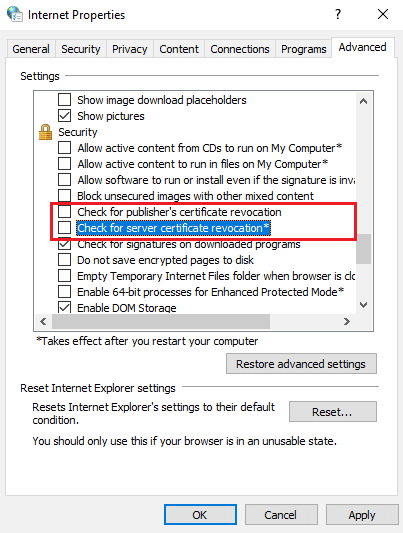
6. Em seguida, clique em Aplicar > OK para salvar as alterações.
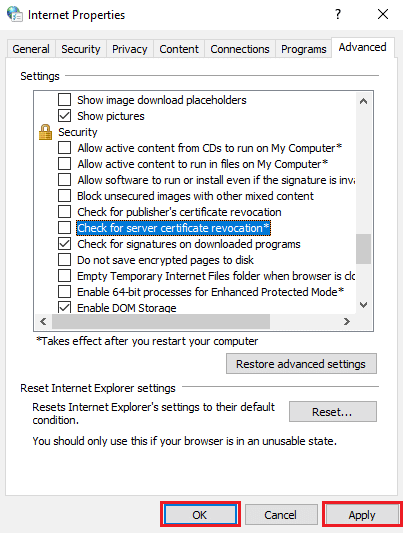
Método 8: Repare arquivos .pst e .ost
Os arquivos .pst e .ost armazenam os dados para contas POP3 e IMAP respectivamente; se algum desses arquivos for corrompido de alguma forma, você poderá encontrar o Erro do Outlook 0x8004102a. Você pode corrigir esse erro reparando esses arquivos.
1. Inicie o aplicativo Microsoft Outlook.
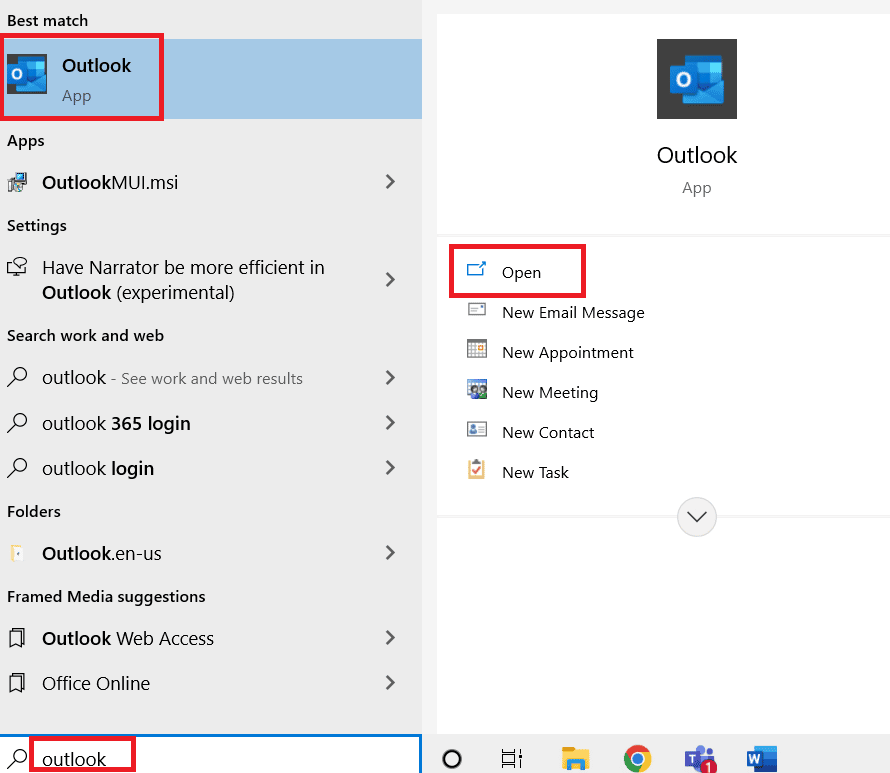
2. Navegue até Ferramentas.
3. Clique em Configurações da conta.
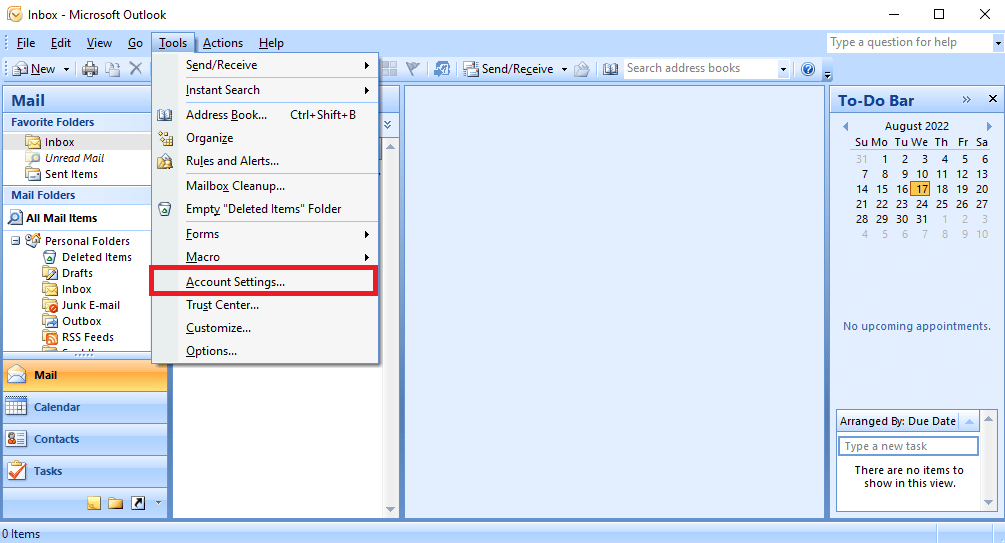
4. Navegue até a guia Arquivos de dados.
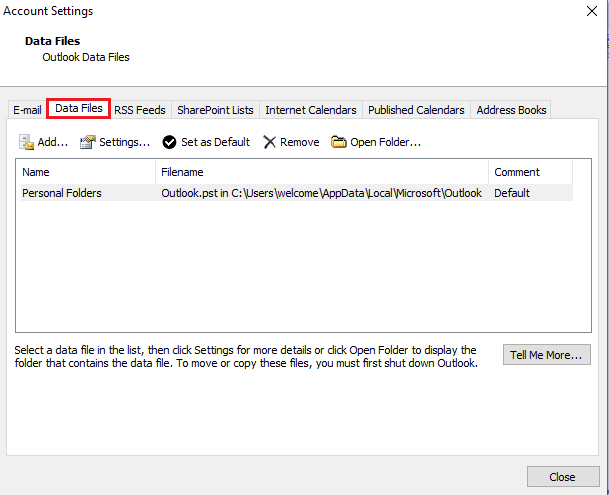
5. Copie o local do arquivo da pasta pessoal.
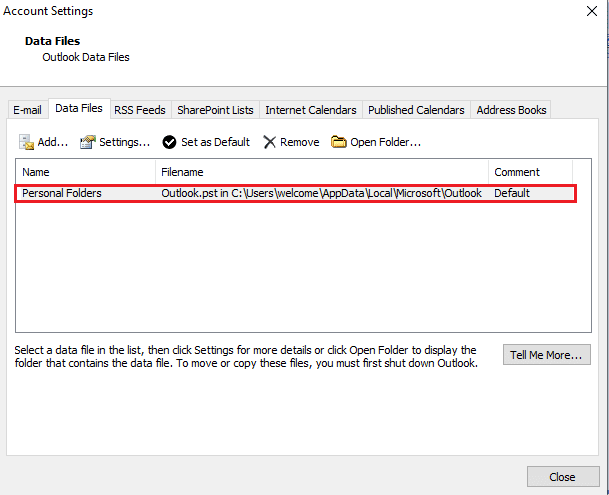
6. Feche o MS Outlook.
7. Para MS Outlook 2007, navegue até o seguinte caminho de localização.
C:Program Files (x86)Microsoft OfficeOffice12
8. Localize e abra o arquivo SCANPST.exe.
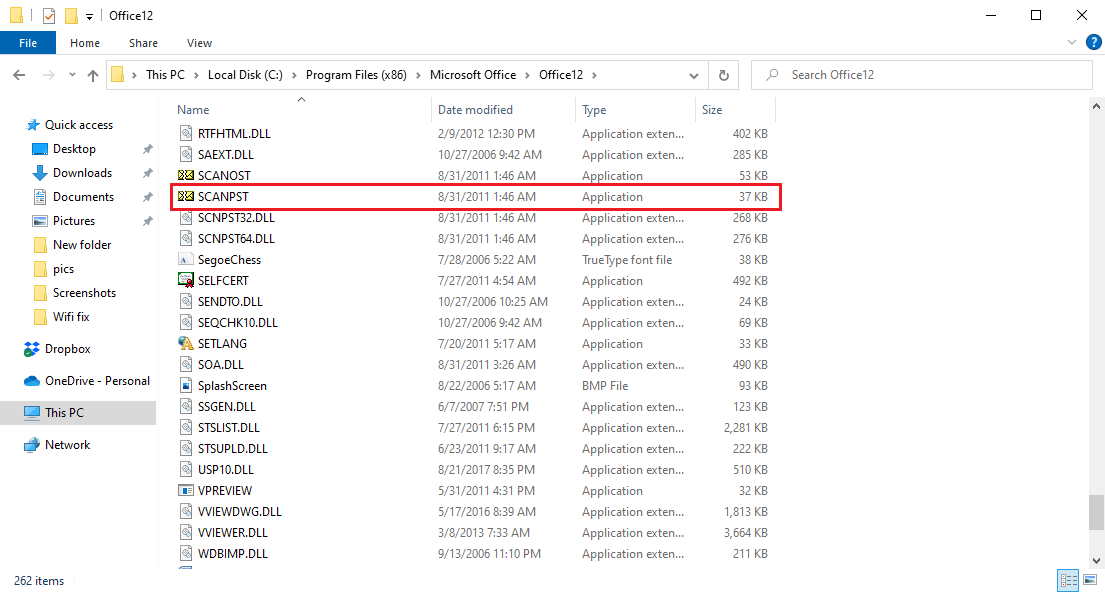
9. Clique no botão Procurar para Digitar o nome do arquivo que deseja verificar.
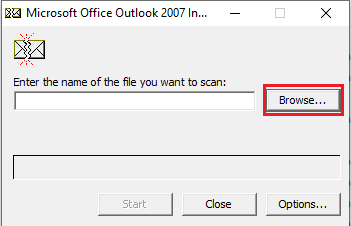
10. Localize o arquivo colando o local indicado na etapa 5.
11. Clique em Iniciar para executar a verificação.
12. Se o SCANPST.exe encontrar um erro, clique em Reparar para iniciar a correção.
13. Aguarde a conclusão do reparo e abra o Outlook.
Este método é um método eficaz para corrigir o erro de envio de recebimento do Outlook, se o problema com o recebimento de envio do Outlook não funcionar continuar para você, tente o próximo método.
Método 9: Reparar o aplicativo Outlook
Se o método anterior não funcionar e você continuar recebendo o erro, tente reparar o aplicativo Outlook.
1. Inicie a caixa de diálogo Executar.
2. Aqui, digite appwiz.cpl e pressione a tecla Enter para abrir Programas e Recursos.
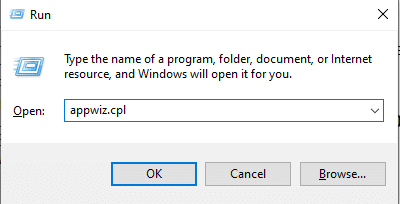
3. Localize e clique com o botão direito do mouse em Microsoft Office Enterprise 2007 e clique em Alterar.
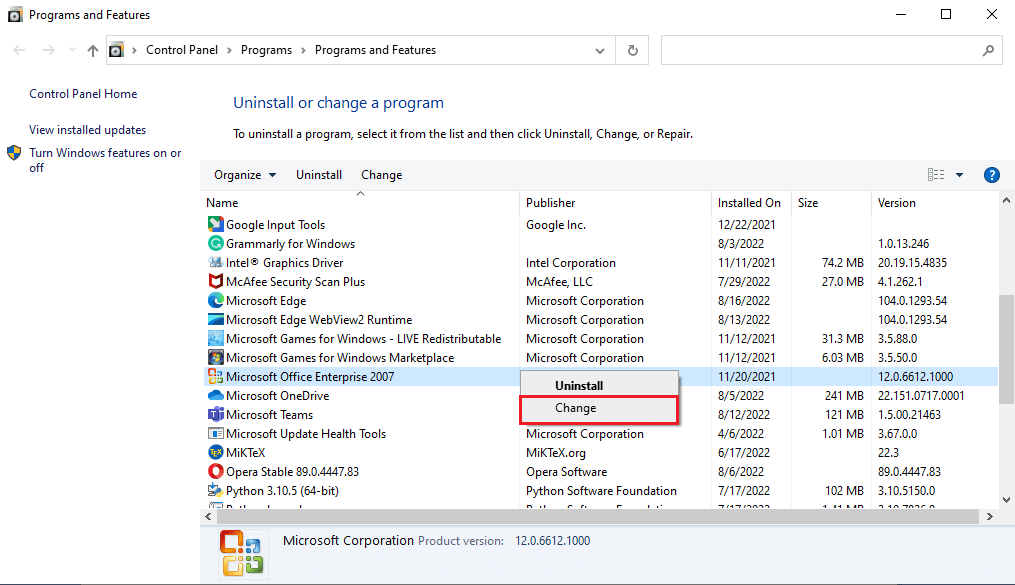
4. Selecione Reparar e Continuar.
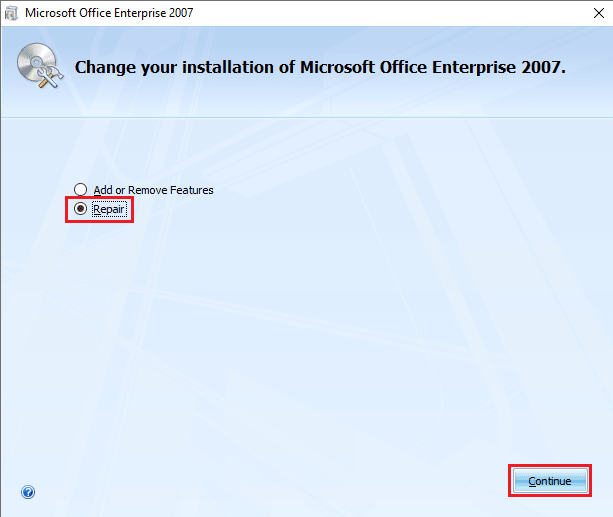
5. Aguarde a conclusão do reparo e abra o Outlook.
Método 10: Atualizar o aplicativo Outlook
O erro 0x8004102a do Outlook pode ser corrigido atualizando o aplicativo Outlook. Siga as etapas abaixo para atualizar seu Outlook.
1. Abra o aplicativo Outlook na barra de pesquisa do Windows.

2. Clique em Arquivo nas opções do menu superior.
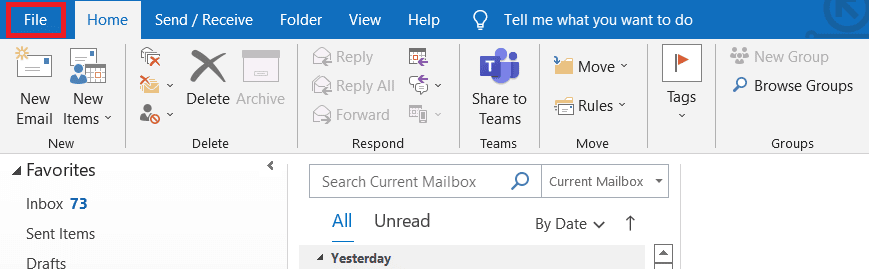
3. Selecione a Conta do Office no menu do lado esquerdo.
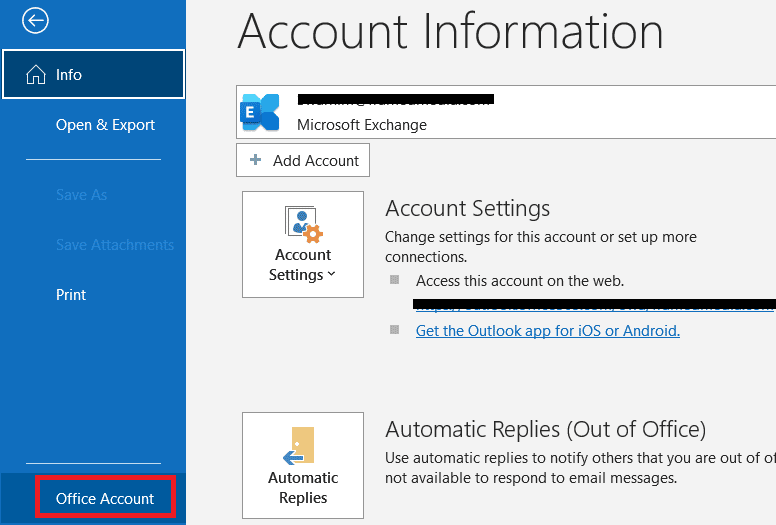
4. Clique em Opções de atualização.
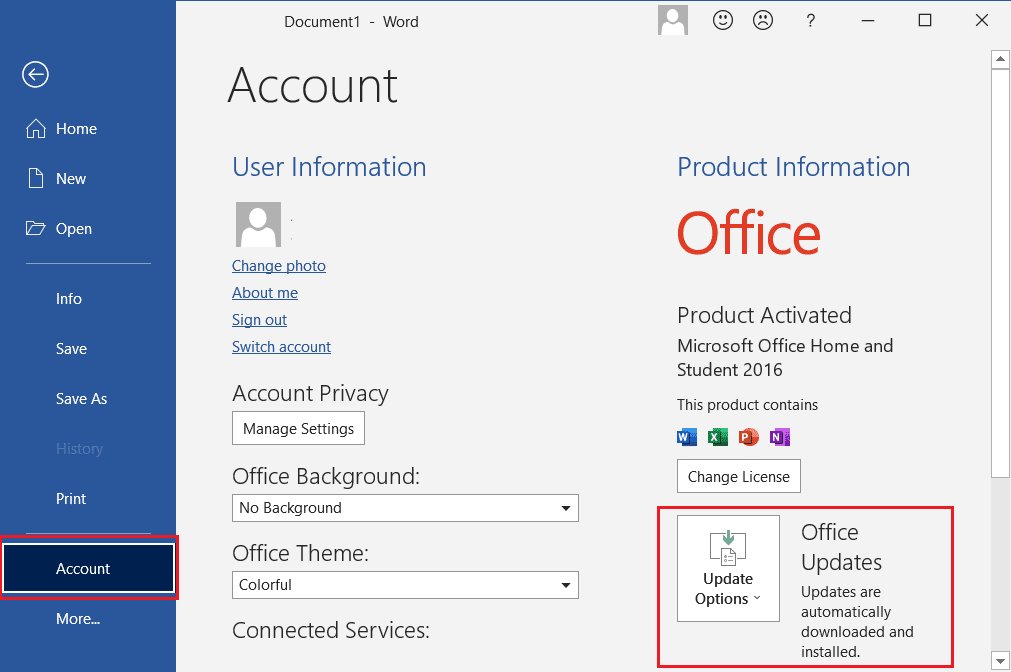
5. No menu suspenso, escolha Atualizar agora.
6. Aguarde até que as atualizações terminem de instalar o sistema.
Método 11: Criar novo perfil de usuário do Windows
Se nenhum dos métodos mencionados acima funcionar, você pode tentar corrigir o erro 0x8004102a do Outlook criando um novo perfil de usuário do Windows.
1. Pressione as teclas Windows + I juntas para abrir as Configurações.
2. Clique em Configuração de contas.
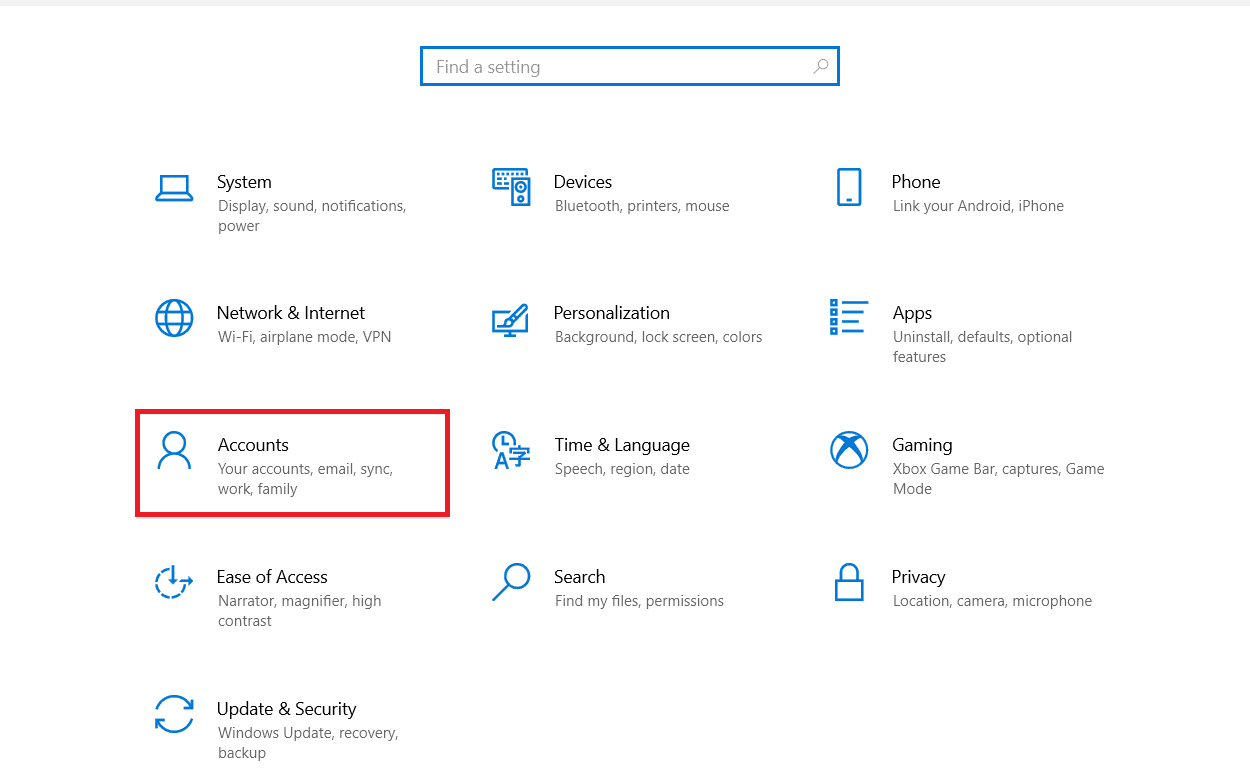
3. No menu do lado esquerdo, clique em Família e outros usuários.
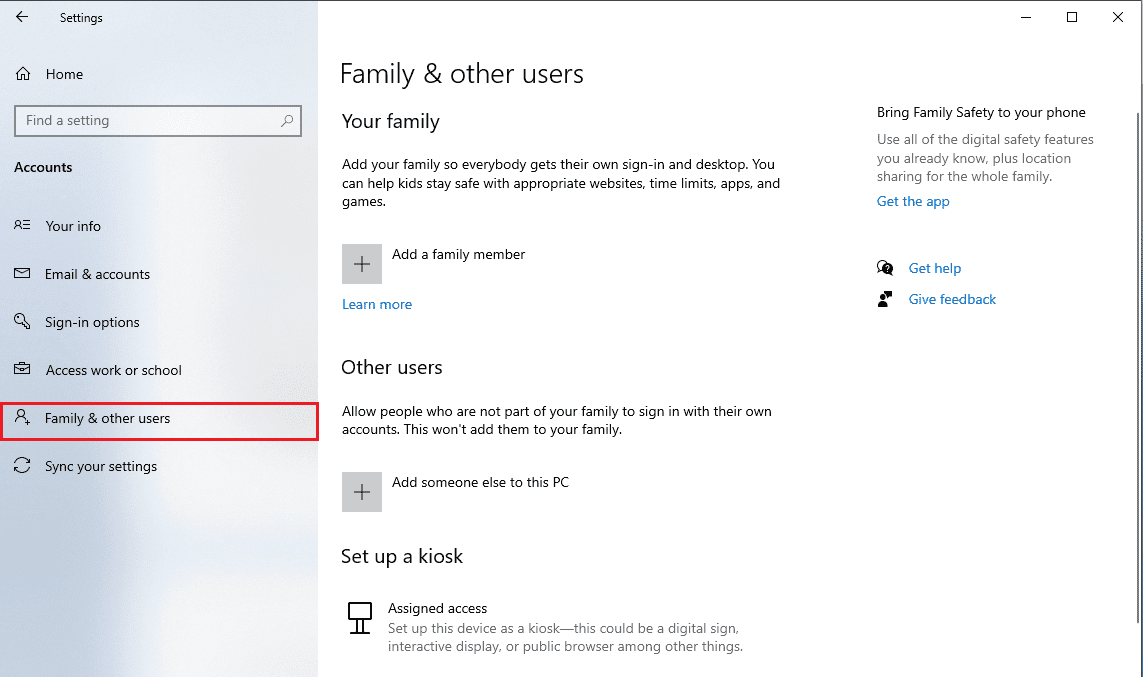
4. Localize as opções Outras pessoas e clique em Adicionar outra pessoa a este PC.
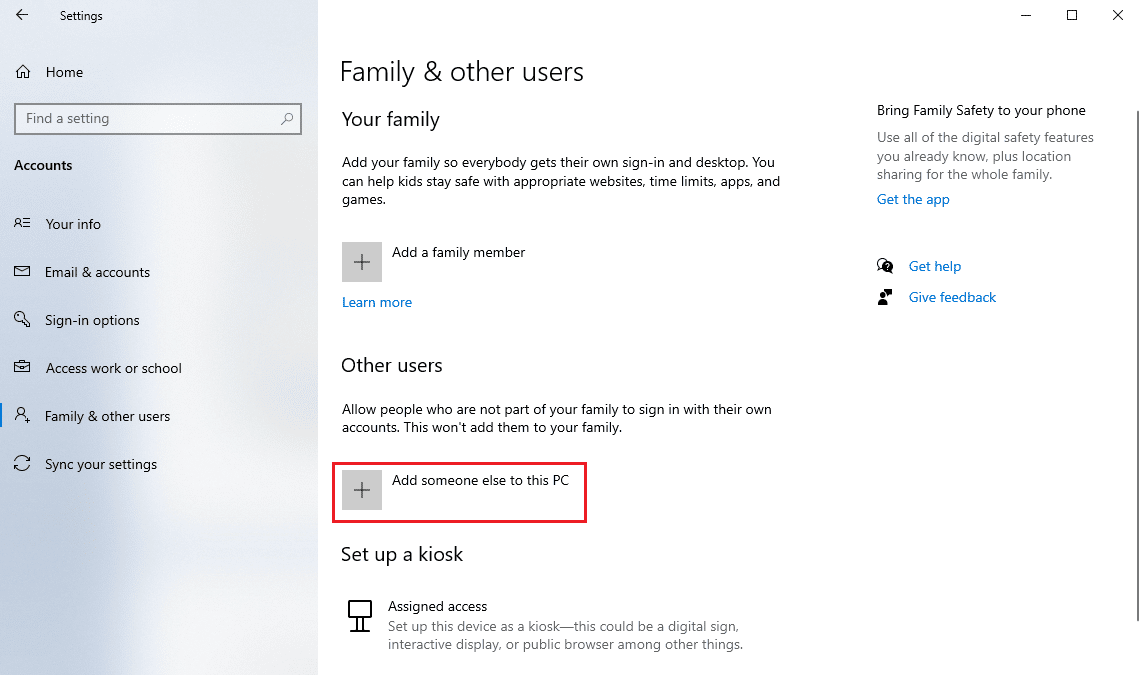
5. Insira as credenciais em Criar uma conta para este PC e clique em Avançar.
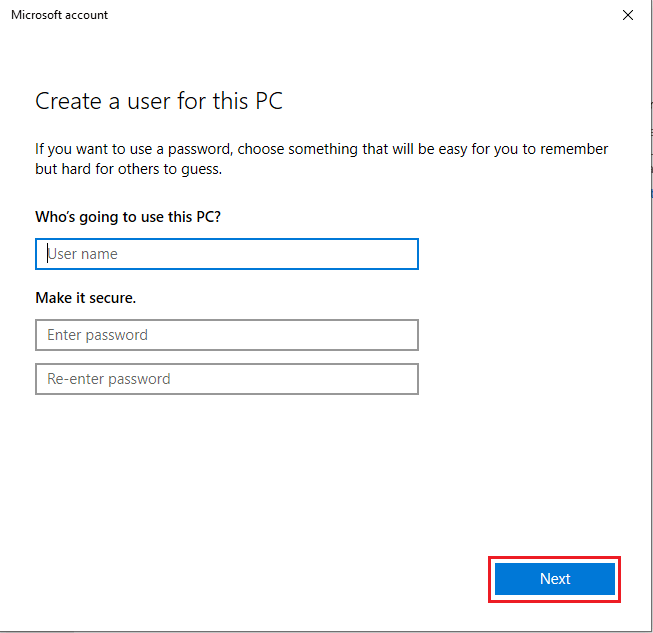
Perguntas frequentes (FAQs)
Q1. Como corrigir erros de envio e recebimento no Outlook?
Resp. Existem várias maneiras de corrigir os erros de envio e recebimento no Outlook; muitas vezes, o erro pode ser resolvido simplesmente alterando as credenciais no Outlook.
Q2. O que é erro de envio/recebimento no Outlook?
Resp. Erro de envio/recebimento é um erro comum no Outlook; esse erro ocorre quando os usuários não podem enviar ou receber e-mails pelo Outlook.
Q3. Como faço para alterar meu perfil de usuário no Outlook?
Resp. Você pode alterar o perfil de usuário usando o utilitário Outlook no Painel de controle.
***
Esperamos que este guia tenha sido útil para você e que você tenha conseguido corrigir o erro 0x8004102a do Outlook. Deixe-nos saber qual método funcionou para você. Se você tiver alguma sugestão ou dúvida, escreva-a na seção de comentários.